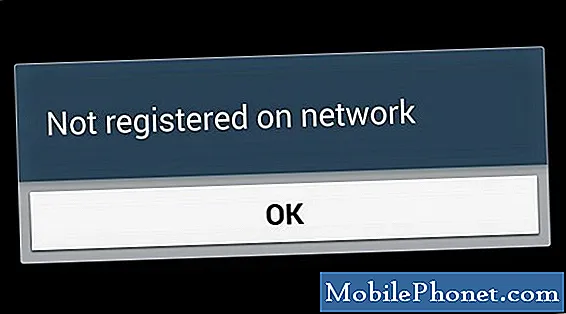Inhoud
Sommige eigenaren van de Samsung Galaxy A20 klagen omdat ze naar verluidt de fout ‘Camera mislukt’ begonnen te krijgen wanneer ze de camera op hun telefoon probeerden te openen. De foutmelding betekent in feite dat de camera niet is geïnitialiseerd of dat de app niet correct is geopend. Dit kan een klein probleem met de app zijn of een teken van een ernstig firmwareprobleem.
In dit bericht zal ik je helpen bij het oplossen van problemen met je Samsung Galaxy A20 die steeds de fout 'camera mislukt' krijgt. We zullen proberen alle mogelijkheden te overwegen en ze een voor een uit te sluiten totdat we de oorzaak van het probleem hebben kunnen achterhalen en hopelijk kunnen oplossen. Als u een van de eigenaren bent van deze telefoon met een soortgelijk probleem, lees dan verder, aangezien dit artikel u wellicht kan helpen.
Voordat je verder gaat, als je dit bericht hebt gevonden omdat je een oplossing voor je probleem probeerde te vinden, probeer dan onze pagina voor probleemoplossing te bezoeken, aangezien we de meeste van de vaak gemelde problemen met de telefoon al hebben behandeld. We hebben al oplossingen aangedragen voor enkele van de problemen die door onze lezers zijn gemeld, dus probeer problemen te vinden die vergelijkbaar zijn met die van u en gebruik de oplossingen die we hebben voorgesteld. Als ze niet voor u werken en u meer hulp nodig heeft, vult u onze vragenlijst voor Android-problemen in en klikt u op Verzenden.
Hoe de fout 'Camera mislukt' op Galaxy A20 te repareren
Als eigenaar van dit nieuwe apparaat moet u proberen het probleem op te lossen om de reden te achterhalen waarom de foutmelding "Waarschuwing: camera mislukt" blijft verschijnen en het uiteindelijk oplossen op voorwaarde dat het probleem niet bij de hardware ligt. Hier zijn de dingen die u aan dit probleem moet doen.
Eerste oplossing: sluit alle apps die mogelijk de camera gebruiken
Er zijn veel apps die de camera gebruiken en terwijl ze op de achtergrond worden uitgevoerd, kan de hoofdcamera-app de hardware mogelijk niet gebruiken. Dat zou de reden kunnen zijn waarom u elke keer dat u de camera-app opent, de waarschuwing 'Camera mislukt' krijgt. Apps zoals Facebook, Instagram en andere instant messaging-applicaties zijn vaak de oorzaak van dit probleem. Als u ook graag het scherm opneemt terwijl u aan het gamen bent, kunnen schermopnametoepassingen deze fout ook veroorzaken. Neem daarom even de tijd om alle apps te sluiten die op de achtergrond worden uitgevoerd.
- Tik op het pictogram Recente apps Recente apps (linksonder).
- Om te sluiten, scrolt u om en veegt u de app omhoog.
Nadat je alle apps op de achtergrond hebt gesloten, probeer je de camera-app te openen en kijk je of deze deze keer werkt. Als de fout nog steeds verschijnt, ga dan verder met de volgende effectieve oplossing.
LEES OOK: Hoe Samsung Galaxy A20 te repareren die blijft bevriezen en achterblijft
Tweede oplossing: Forceer opnieuw opstarten om de fout 'camera mislukt' te herstellen
Het is ook mogelijk dat de oorzaak van het probleem een systeemfout is. Deze dingen gebeuren de hele tijd en u zult ze niet opmerken, zo niet vanwege hun effecten op de prestaties van uw telefoon. Regel deze mogelijkheid door de geforceerde herstartprocedure uit te voeren:
- Houd de Volume verminderen knop en Kracht toets 10 seconden of langer ingedrukt.
Hierdoor wordt uw telefoon opnieuw opgestart zoals bij een normale herstart, maar het geheugen wordt vernieuwd en alle apps en services worden opnieuw geladen. Hiermee wordt het probleem opgelost, omdat het alleen te wijten is aan enkele kleine softwaregerelateerde problemen. Dus zodra de telefoon actief is geworden, opent u Camera en kijkt u of de fout 'Camera mislukt' nog steeds verschijnt. Als dit nog steeds het geval is, gaat u verder met de volgende procedure.
LEES OOK: Fix Samsung Galaxy A20 die de verbinding met het wifi-netwerk blijft verbreken
Derde oplossing: gebruik de camera in de veilige modus
We proberen nu alle applicaties van derden uit te schakelen, omdat dit vaak de reden is waarom deze fout wordt weergegeven. Omdat we niet weten welke van de apps die u heeft geïnstalleerd het probleem veroorzaken, schakelen we ze allemaal tegelijk uit en daarom moet u uw telefoon opnieuw opstarten in de veilige modus:
- Schakel het apparaat uit.
- Houd de Kracht toets voorbij het modelnaamscherm dat op het scherm verschijnt.
- Wanneer SAMSUNG verschijnt op het scherm, laat de Kracht sleutel.
- Meteen nadat u de aan / uit-toets heeft losgelaten, houdt u de toets ingedrukt Volume verminderen sleutel.
- Blijf het Volume verminderen toets totdat het apparaat opnieuw is opgestart.
- Wanneer Veilige modus verschijnt in de linker benedenhoek van het scherm, laat de Volume verminderen sleutel.
Open de Camera-app en kijk of de fout nog steeds verschijnt. Als het niet opduikt en u in deze modus daadwerkelijk foto's of video's kunt maken, betekent dit dat er een applicatie van derden is waardoor de hoofdapp de camera niet kan gebruiken. Maar aangezien je de camera al hebt laten werken, probeer dan opnieuw op te starten in de normale modus en de camera te gebruiken. Gewoonlijk wordt het probleem opgelost door deze procedure uit te voeren, maar als het probleem zich blijft voordoen, kijk dan welke van uw apps het probleem veroorzaakt en verwijder het.
Aan de andere kant, als de fout 'Camera mislukt' nog steeds wordt weergegeven, zelfs in de veilige modus, kan het probleem te maken hebben met de firmware of de hardware. Ga in dat geval verder met de volgende oplossing.
LEES OOK: Hoe Samsung Galaxy A20 vast te zetten op Black Screen of Death
Vierde oplossing: maak een back-up van uw belangrijke bestanden en reset uw telefoon
Op dit punt is een masterreset nodig om de mogelijkheid uit te sluiten dat het slechts een klein probleem met de firmware is. Zolang het probleem niet bij de sensor zelf ligt, lost de reset dit probleem op en kun je de geweldige camera van dit apparaat blijven gebruiken.
Voordat u de reset uitvoert, moet u echter een back-up maken van uw belangrijke bestanden en gegevens, aangezien deze tijdens het proces worden verwijderd. Verwijder ook uw Google-account van uw telefoon na de back-up, zodat u na het resetten geen toegang meer tot uw apparaat krijgt. Zodra alles is ingesteld en klaar, volgt u deze stappen om uw Galaxy A20 die wordt geplaagd door de fout 'camera mislukt', te resetten.
- Schakel het apparaat uit.
- Houd de Volume omhoog en Kracht sleutels.
- Laat alle drie de toetsen los wanneer het Galaxy A20-logo wordt weergegeven.
- Uw Galaxy A20 blijft opstarten in de herstelmodus. Zodra u een zwart scherm met blauwe en gele teksten ziet, gaat u verder met de volgende stap.
- druk de Volume verminderen toets meerdere keren in om ‘data wissen / fabrieksinstellingen herstellen’ te markeren.
- druk op Kracht om te selecteren.
- druk de Volume verminderen toets totdat ‘Ja’ is gemarkeerd.
- druk op Kracht om de master reset te selecteren en te starten.
- Wanneer de masterreset is voltooid, wordt ‘Systeem nu opnieuw opstarten’ gemarkeerd.
- druk de Power-toets om het apparaat opnieuw op te starten.
Herstel uw bestanden en apps na de reset nog niet. Probeer in plaats daarvan eerst de camera-app te gebruiken om te zien of de fout met de camera mislukt is verdwenen, want zo niet, dan is het op dit moment heel goed mogelijk dat het probleem bij de hardware zit. Als de fout echter niet meer verschijnt, herstel dan uw apps een voor een en blijf de camera testen. Op deze manier weet u welke van de app die u installeert het probleem veroorzaakt.
Ik hoop dat we je hebben kunnen helpen bij het repareren van je Galaxy A20 die de fout 'camera mislukt' toont wanneer de camera wordt geopend. We zouden het op prijs stellen als je ons zou helpen het woord te verspreiden, dus deel dit bericht als je het nuttig vindt. Heel erg bedankt voor het lezen!
Verbind je met ons
We staan altijd open voor uw problemen, vragen en suggesties, dus neem gerust contact met ons op door dit formulier in te vullen. Dit is een gratis service die we aanbieden en we brengen u er geen cent voor in rekening. Houd er echter rekening mee dat we elke dag honderden e-mails ontvangen en dat het voor ons onmogelijk is om op elk ervan te reageren. Maar wees gerust, we lezen elk bericht dat we ontvangen. Voor degenen die we hebben geholpen, verspreid het nieuws door onze berichten met je vrienden te delen of door simpelweg onze Facebook-pagina leuk te vinden of ons te volgen op Twitter.